Мягкий, вышитый, текст на джинсах, создание эмблемы в уроке фотошопа
Шаг 1 Копируйте набор кистей Dazzling Text Effect Color Palette Зайдите в меню C:Program FilesAdobeAdobe Photoshop …PresetsColor Swatches и вставьте туда набор. Создайте новый документ размером 1024x768 px. Возьмите инструмент Paint Bucket Tool (G) и залейте фон цветом #044476. Зайдите в меню Filter - Filter Gallery - Texture - Patchwork и установите настройки Square Size = 4, Relief =8.
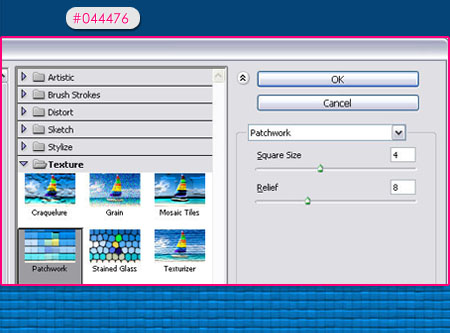
Зайдите в меню Filter - Render - Lighting Effects и установите настройки, как на скрине.
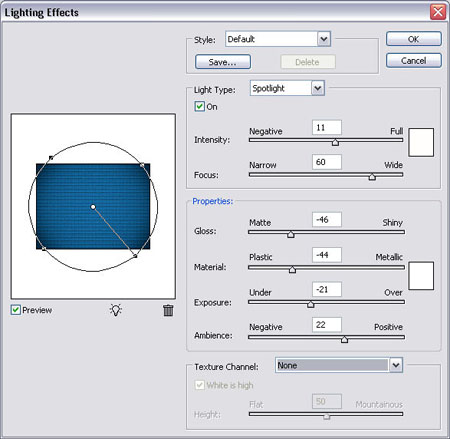
Зайдите в меню Filter – Filter Gallery - Brush Strokes - Crosshatch.
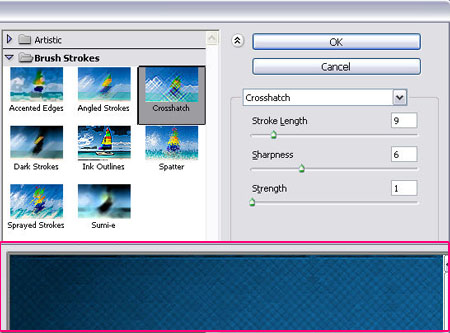
Шаг 2 Возьмите инструмент Horizontal Type Tool (T) и создайте свою надпись цветом #00a2e5. Выберите шрифт покрупнее, например, Rockwell Extra Bold размером 480px.
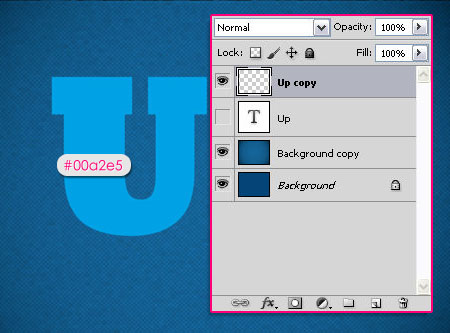
Дублируйте слой с текстом (Ctrl+J). Выключите видимость предыдущего текстового слоя. Щелкните правой кнопкой мыши по дубликату текстового слоя – Rasterize Type. Шаг 3 Выберите основной цвет #00a2e5, второстепенный - #b2ebfc. Зайдите в меню Filter - Pixelate - Pointillize.
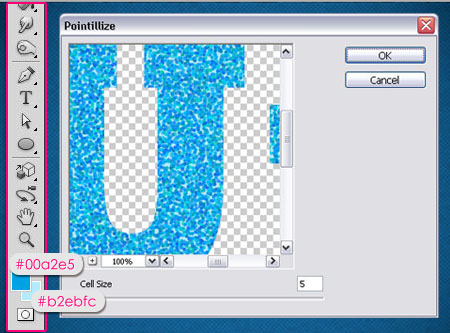
Шаг 4 Зайдите в меню Layer – Layer Style – Blending Options и примените настройки. Inner Shadow
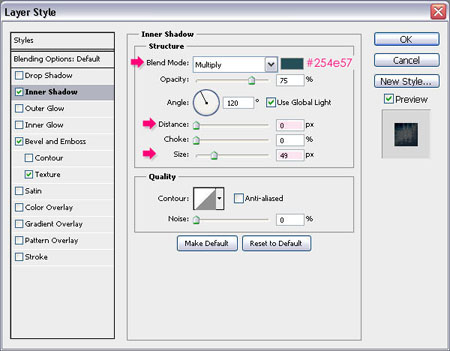
Bevel and Emboss
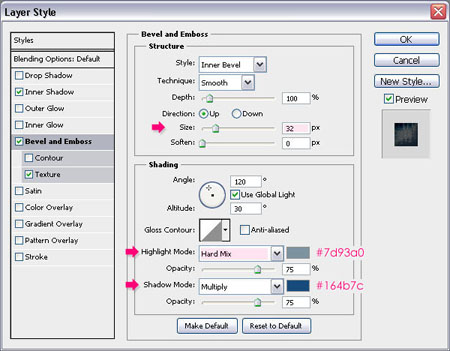
Texture - Загрузите текстуру - Woven Pattern.
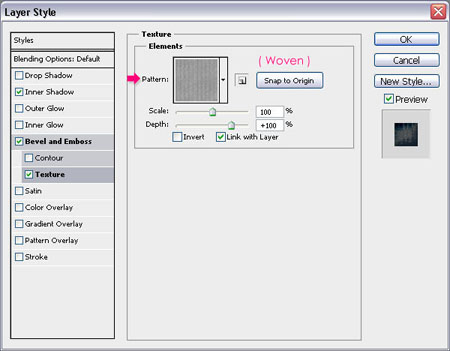
Шаг 5 Щелкните правой кнопкой мыши по предыдущему текстовому слою - Create Work Path.
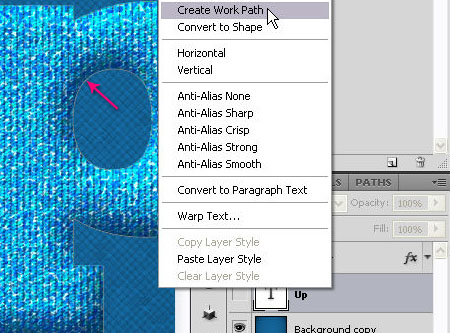
Шаг 6 Возьмите инструмент Brush Tool. Зайдите в меню Window – Brush (F5) и настройте Вашу кисть, как на скрине.
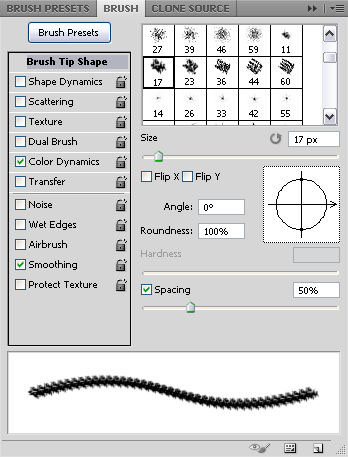
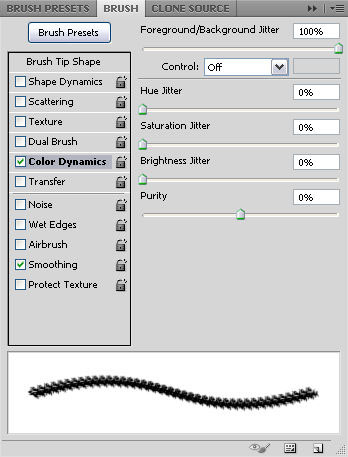
Шаг 7 Создайте новый слой (Ctrl+Shift+N). Назовите его «Края». Возьмите инструмент Pen Tool (P). В верхнем меню включите режим Path. Щелкните правой кнопкой мыши – Stroke Path и выберите Brush. НЕ забудьте поставить галочку возле Simulate Pleasure.
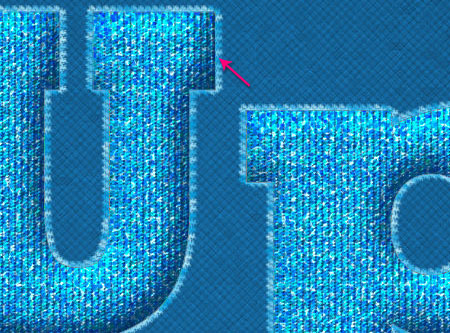
Зайдите в меню Layer – Layer Style – Blending Options и примените настройки. Drop Shadow
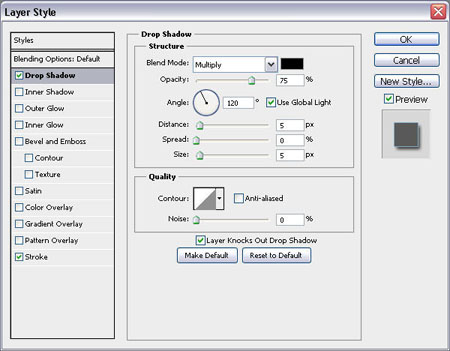
Stroke
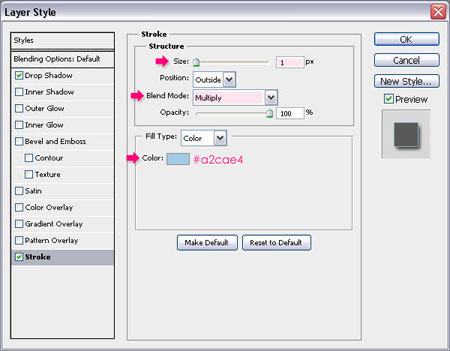
Получится следующее:
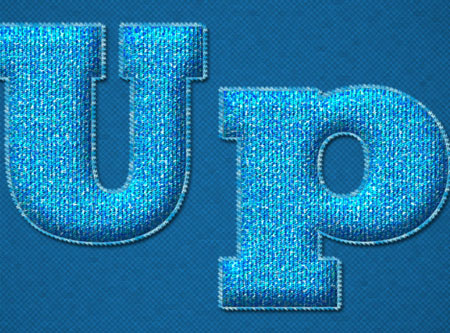
Шаг 8 Создайте новый слой (Ctrl+Shift+N) ниже копии текстового слоя. Назовите его «Середина». Возьмите инструмент Brush Tool (круглую) размером 9 px, Hardness = 100% с цветом #5895c4 и выключите в Меню Brushes (F5) настройку Color Dynamics.
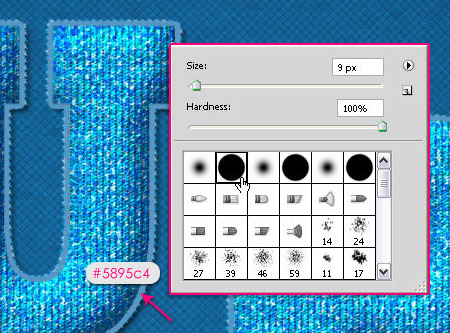
Возьмите инструмент Pen Tool (P). В верхнем меню включите режим Path. Щелкните правой кнопкой мыши – Stroke Path и выберите Brush. Установите режим смешивания слоя Vivid Light.
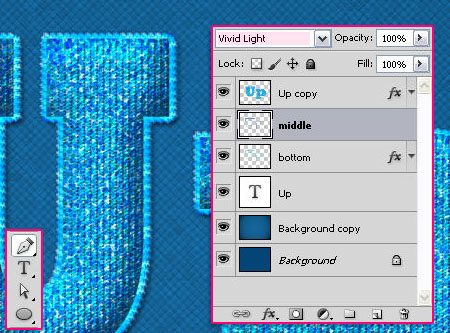
Получаем:

Компания Tineco показала свои новейшие разработки в сфере умной бытовой техники на международной выставке…


